Содержание:
Способ 1: «Диспетчер устройств»
Самый простой метод получения искомых сведений – использование оснастки «Диспетчер устройств».
- Быстро открыть требуемое приложения можно посредством инструмента «Выполнить»: вызовите его сочетанием клавиш Win+R, введите в окно запрос
devmgmt.mscи кликните «ОК».Подробнее: Как открыть «Диспетчер устройств» в Windows 7 / Windows 10
- После появления оснастки найдите категорию «Видеоадаптеры» и разверните её. Должен появиться список распознанных системой GPU – основной дискретный чип и решение от Intel, которое чаще всего называется «Intel HD Graphics *номер модели*».
- Если же вместо этого вы видите надпись «Базовый видеоадаптер», это значит, что для требуемого устройства не установлены соответствующие драйвера. В такой ситуации следует воспользоваться ID компонента: щёлкните по нужной позиции правой кнопкой мыши (ПКМ) и выберите «Свойства».
Перейдите на вкладку «Сведения» и в меню «Свойство» воспользуйтесь опцией «ИД оборудования».
Появится несколько позиций, из них нам нужна последняя – кликните по ней ПКМ и выберите «Копировать».
Далее откройте браузер и посетите один из ресурсов поиска устройств по ID – например, DevID Info.
Здесь найдите строку ввода первоначальной информации, снова щёлкните ПКМ и выберите «Вставить».
Нажмите «Искать» и ознакомьтесь с полученными результатами. О том, что с ними делать далее, рассказано в отдельном материале.
Подробнее: Поиск драйверов по ID оборудования
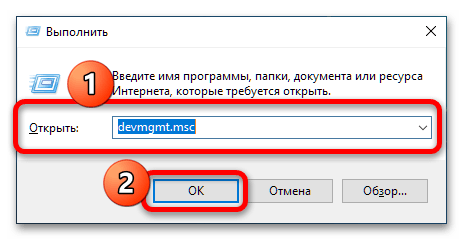
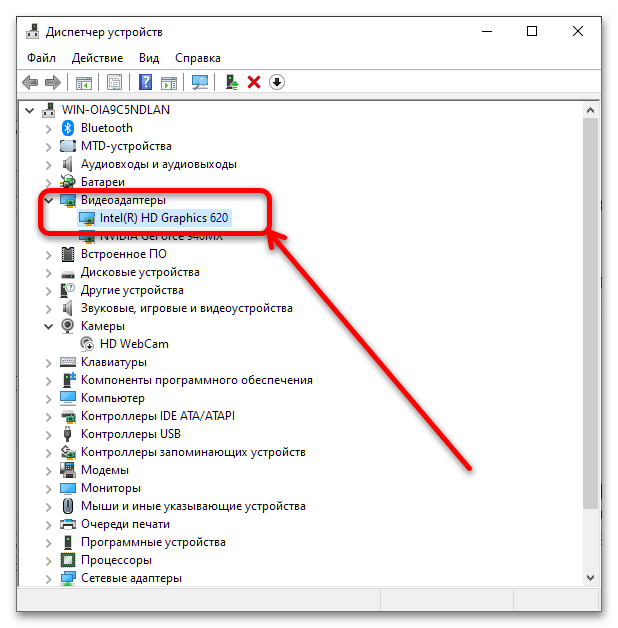
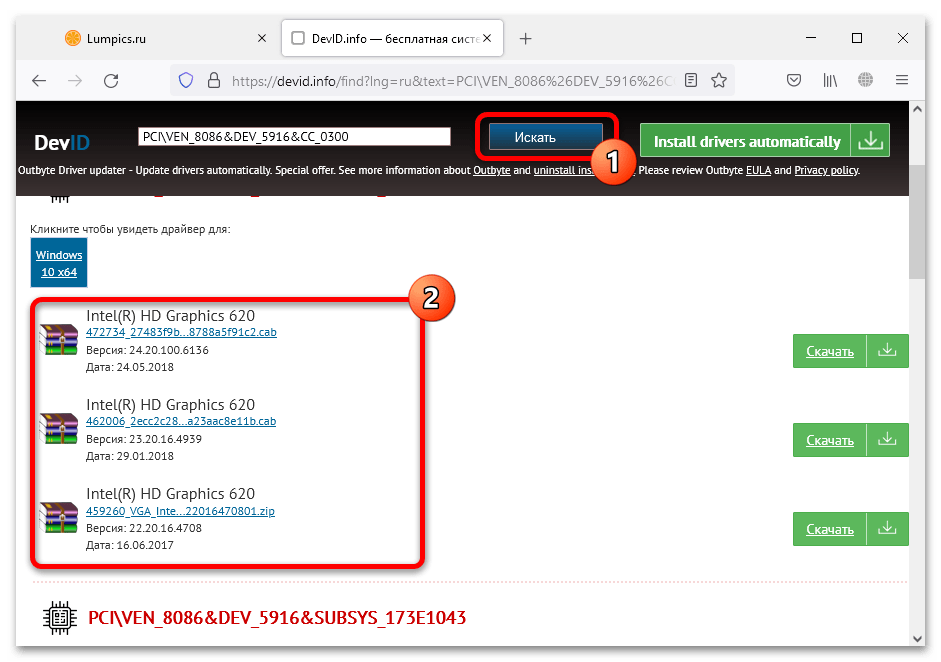
Данный метод определения является основным – другими стоит пользоваться только в случаях, когда этот не сработал.
Способ 2: Программы-идентификаторы
Получить искомую информацию можно также и посредством приложений для идентификации оборудования.
Вариант 1: AIDA64
Названная программа является одной из самых популярных в своём сегменте, и однозначно пригодится в решении нашей задачи.
- В зависимости от используемого пакета запускайте программу с ярлыка на «Рабочем столе» или исполняемый файл портативной редакции.
- Перейдите к пункту «Суммарная информация» слева.
- Прокрутите страницу до блока «Дисплей» и найдите позиции с именем «Видеоадаптер» – здесь будут отображены точные сведения об используемом видеочипе Intel.
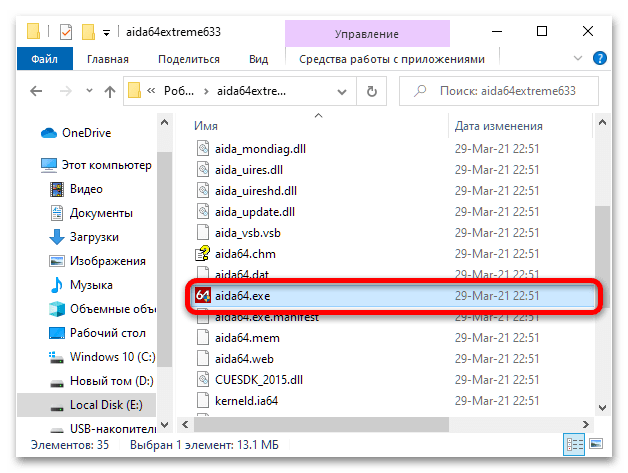
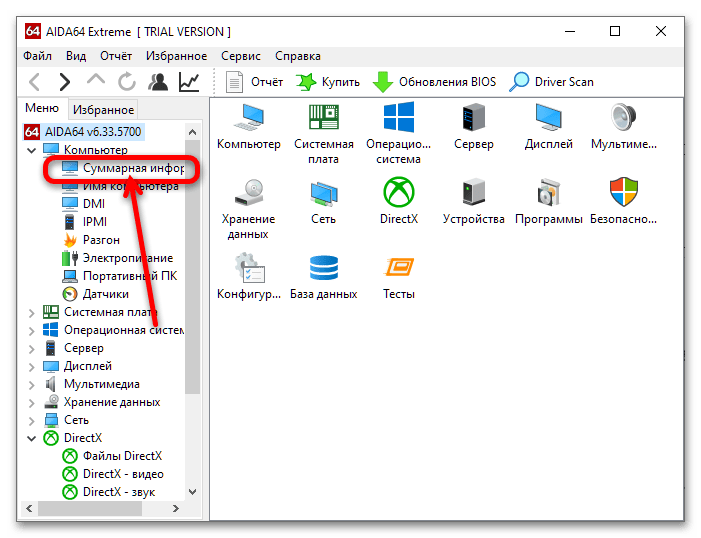
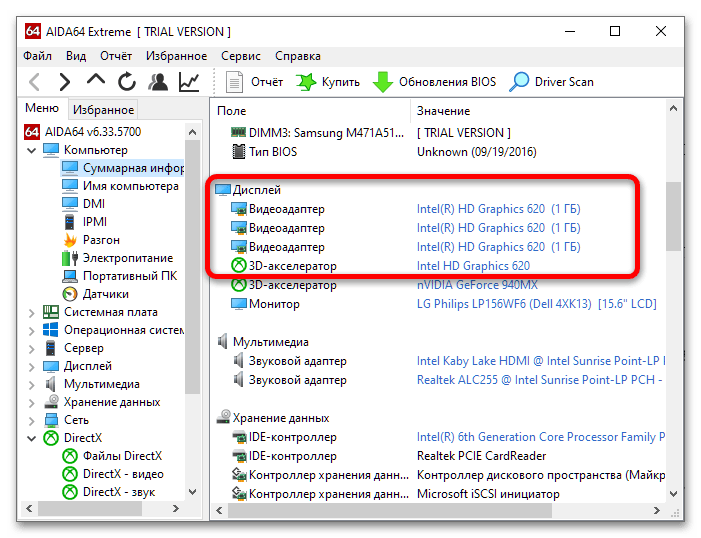
Вариант 2: GPU-Z
Для нашей цели можно использовать и знакомый энтузиастам продукт под названием GPU-Z, который отображает подробные характеристики всех видеокарт, подключённых к компьютеру.
Рассматриваемое приложение не нужно устанавливать – просто запускайте его через исполняемый файл.
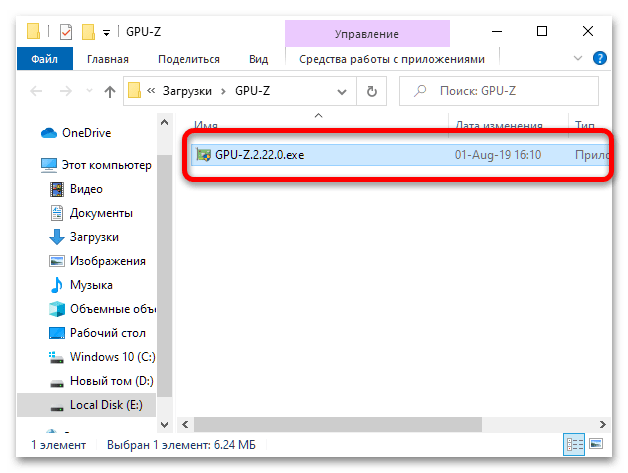
По умолчанию отображается дискретная видеокарта. Чтобы переключиться на встроенную, используйте выпадающее меню внизу, там же можно узнать и имя нужного компонента.
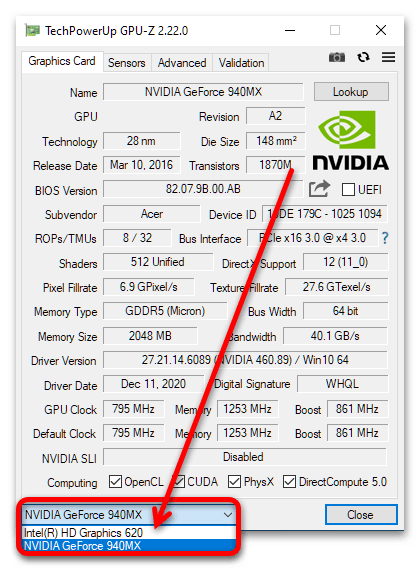
Этот метод также достаточно прост, однако требует использования стороннего ПО, что не всегда приемлемо.
Способ 3: Официальный сайт Intel
Подвидом предыдущего варианта действий будет переход на ресурс спецификаций продуктов компании, где посредством ввода модели процессора можно узнать и название встроенного в него видеочипа.
- Прежде чем переходить далее, определите модель CPU, если не сделали этого ранее. Если не знаете как, поможет следующее руководство.
Подробнее: Как узнать модель процессора Intel
- После получения необходимых сведений перейдите на официальный ресурс компании.
Здесь воспользуйтесь встроенным поиском: кликните по соответствующей кнопке, введите название своего CPU и нажмите Enter.
- Появится страница спецификаций. Посредством меню слева перейдите к пункту «Processor Graphics».
В строке «Processor Graphics» будет указана требуемая информация.
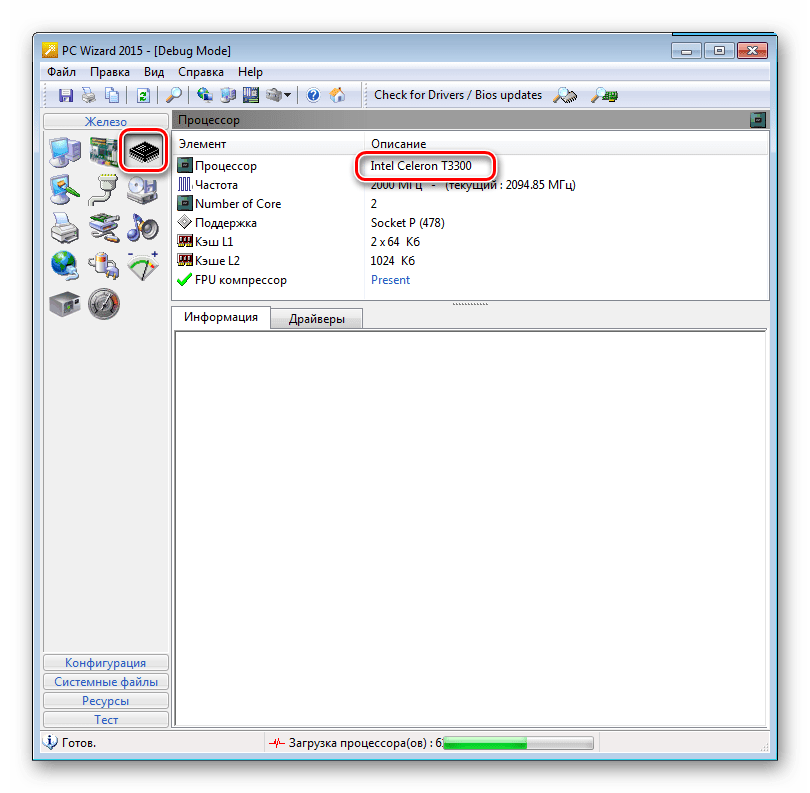
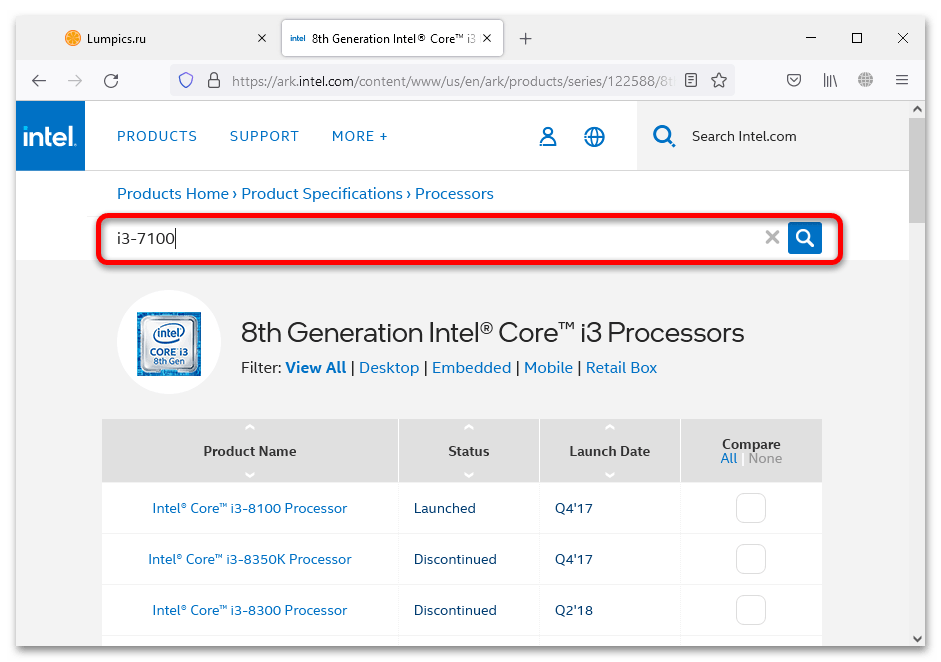
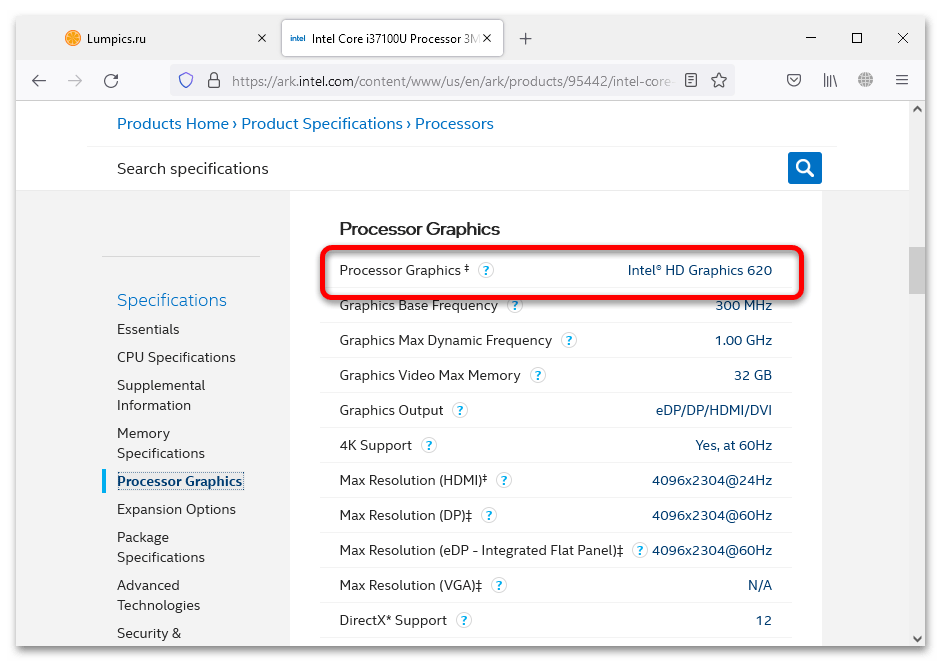
Данный метод также хорошо подходит для решения рассматриваемой задачи, однако не всегда предоставляет точное наименование компонента.
 Наш Telegram каналТолько полезная информация
Наш Telegram каналТолько полезная информация
 Проверка совместимости видеокарты с материнской платой
Проверка совместимости видеокарты с материнской платой
 Отключаем процесс «Бездействие системы»
Отключаем процесс «Бездействие системы»
 Исправление ошибки «CPU fan error Press F1» при загрузке компьютера
Исправление ошибки «CPU fan error Press F1» при загрузке компьютера
 Установка и снятие процессорного кулера
Установка и снятие процессорного кулера
 SSD или HDD: выбор лучшего накопителя для ПК и ноутбука
SSD или HDD: выбор лучшего накопителя для ПК и ноутбука
 Что делает процессор в играх
Что делает процессор в играх
 Принцип работы современного компьютерного процессора
Принцип работы современного компьютерного процессора
 Устройство современного процессора компьютера
Устройство современного процессора компьютера
 Обновляем драйвера видеокарты NVIDIA
Обновляем драйвера видеокарты NVIDIA
 Замена жесткого диска на ПК и на ноутбуке
Замена жесткого диска на ПК и на ноутбуке
 Как самостоятельно разобрать жесткий диск
Как самостоятельно разобрать жесткий диск
 Увеличиваем память встроенной графики
Увеличиваем память встроенной графики
 Поиск и устранение неисправностей видеокарты
Поиск и устранение неисправностей видеокарты
 Как сделать внешний накопитель из жесткого диска
Как сделать внешний накопитель из жесткого диска
 Способы удаления разделов жесткого диска
Способы удаления разделов жесткого диска
 Проверяем совместимость оперативной памяти и материнской платы
Проверяем совместимость оперативной памяти и материнской платы
 Запуск блока питания без материнской платы
Запуск блока питания без материнской платы
 Замена материнской платы
Замена материнской платы
 Определяем количество ядер в процессоре
Определяем количество ядер в процессоре
 Подбираем материнскую плату к процессору
Подбираем материнскую плату к процессору lumpics.ru
lumpics.ru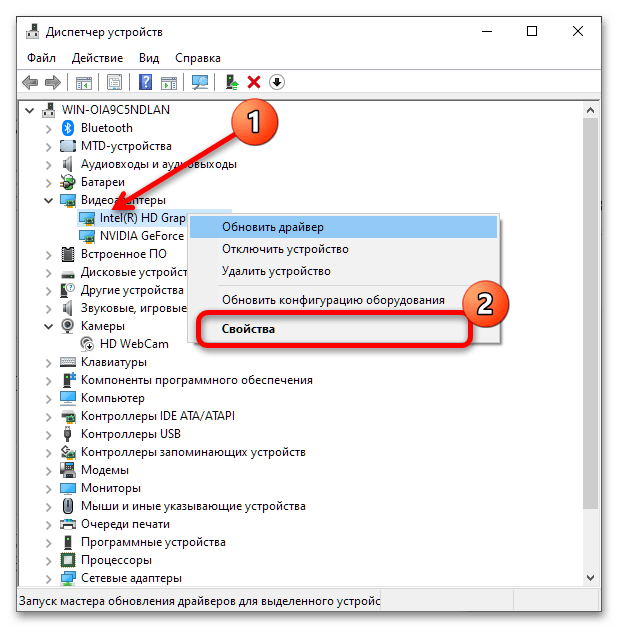
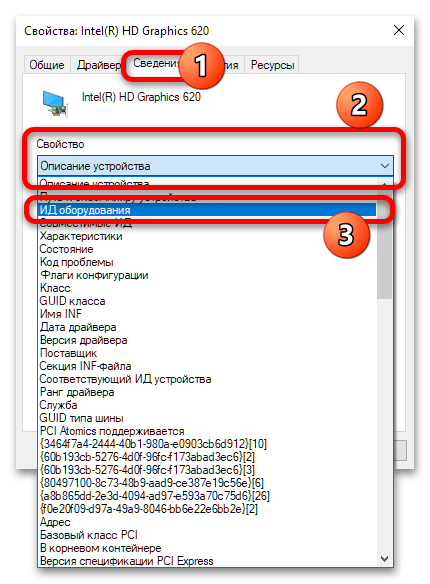
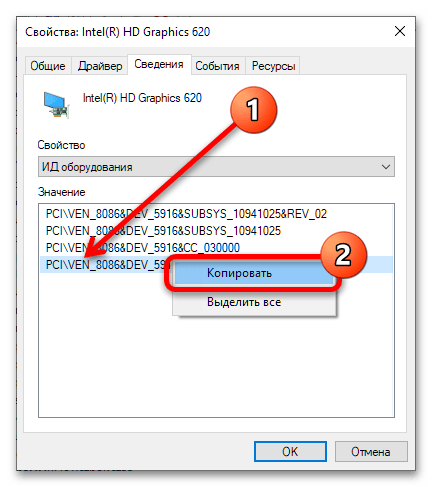
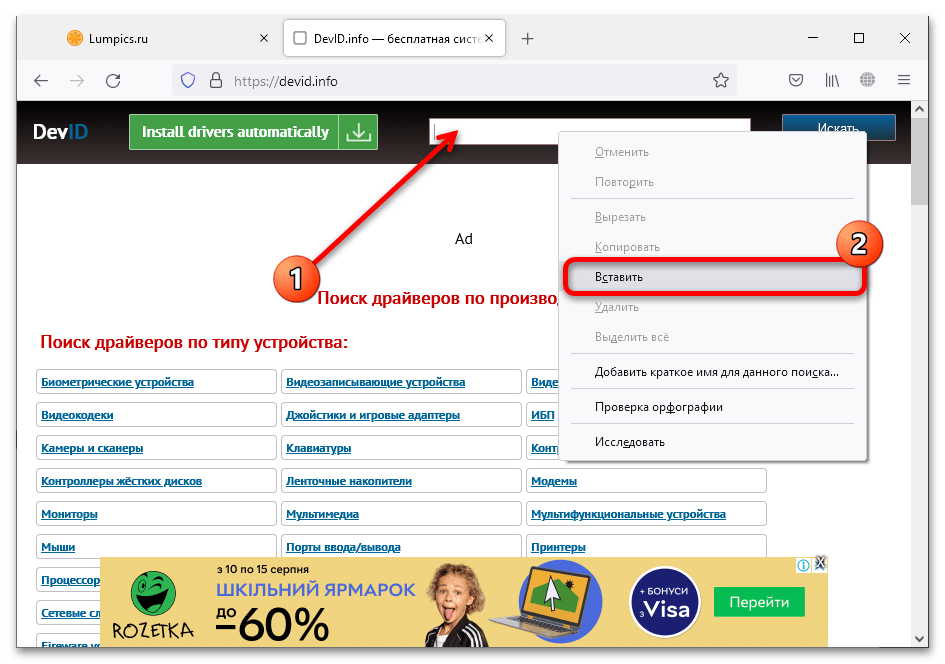
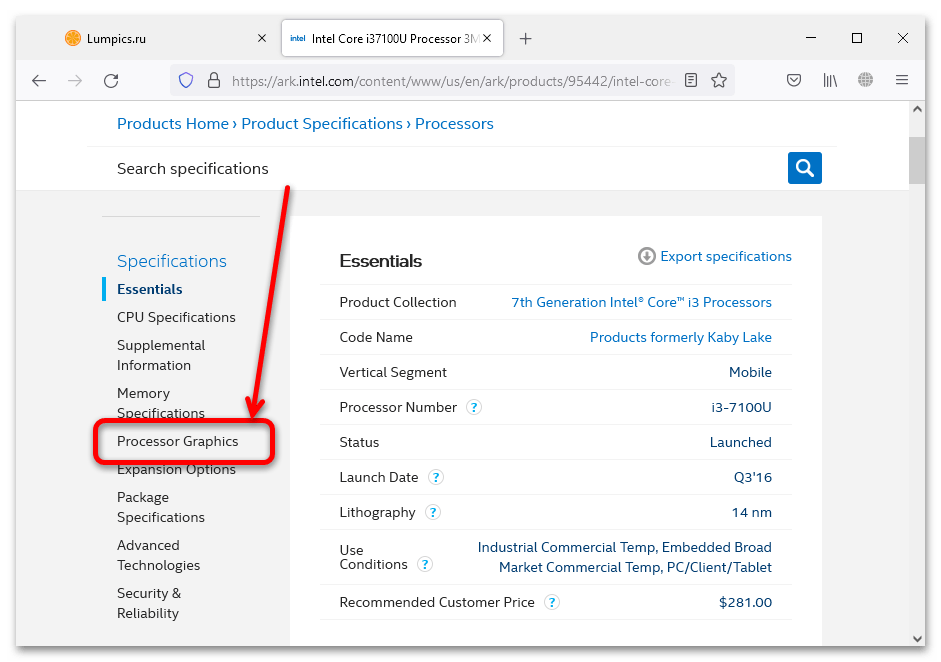



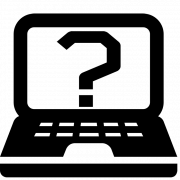





Полезное замечание, спасибо